Falta un controlador de medios Windows 10 USB Installer [Solved]
- Si recibe un mensaje que le dice que falta el controlador de instalación de Windows 10, entonces ha venido al lugar correcto para solucionarlo.
- Antes que nosotros movimiento para hacer frente a cualquier paso le sugerimos que compruebe Requisitos del sistema para ventanas 10
- No todas las memorias USB compatibles (almacenamiento de 6 GB) se cargarán instalación ARCHIVO.
- En caso de que tengas un USB alternativo Unidad flashintente recrear la configuración e intente instalar ventanas 10 de nuevo.
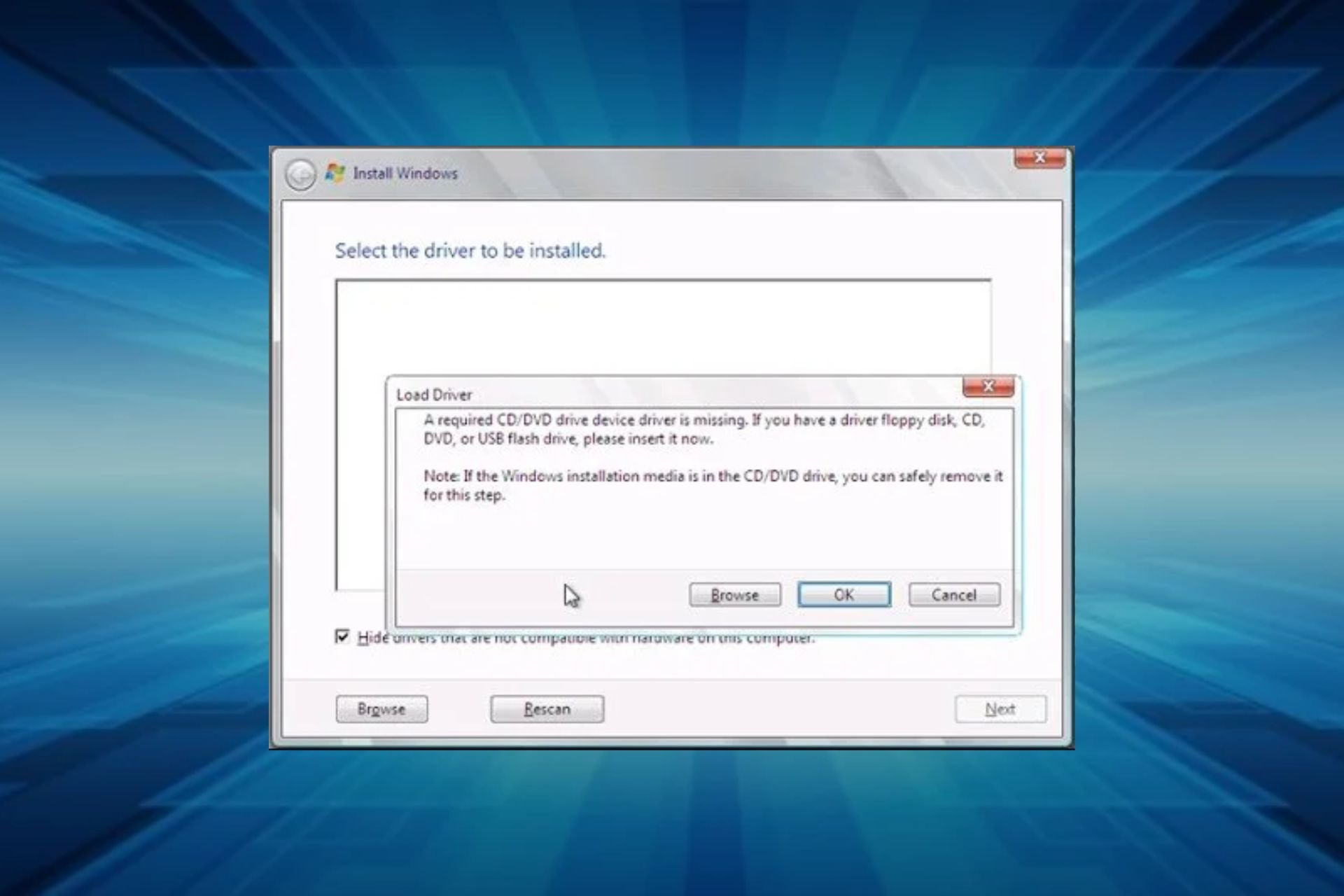
XINSTALAR HACIENDO CLIC EN DESCARGAR ARCHIVO
Con el paso del tiempo, la instalación de Windows se convirtió en un paseo por el parque. ¿Alguien recuerda Windows XP y el largo proceso de instalación seguido de cerca por la desmoralizadora búsqueda de controladores? Esos, afortunadamente, son cosa del pasado.
Sin embargo, a pesar de que la instalación de Windows 10 es sencilla, hay algunos errores como Falta un controlador de medios un aviso que evita que los usuarios continúen con la pantalla Instalar ahora.
El medio de instalación USB arranca bien, sin embargo, la instalación falla debido a que falta un controlador de concentrador USB.
Hemos proporcionado algunas soluciones que deberían ayudarlo a superar Falta el controlador de medios en la instalación USB de Windows 10 problema. Échales un vistazo a continuación.
1. Asegúrese de cumplir con los requisitos de Windows 10
Lo primero es lo primero. Antes de continuar con el enfoque de pasos, le sugerimos que verifique los requisitos del sistema de Windows 10.
Además de aplicar esta configuración estándar del sistema, también recomendamos actualizar su BIOS (si hay actualizaciones disponibles) antes de continuar con una instalación limpia de Windows 10.
Estos son los requisitos mínimos del sistema que debe cumplir para ejecutar Windows 10:
- UPC: Procesador o SoC de 1 gigahercio (GHz) o más rápido
- RAM: 1 gigabyte (GB) para 32 bits o 2 GB para 64 bits
- disco duro espacio: 16 GB para SO de 32 bits 20 GB para SO de 64 bits
- GPU: DirectX 9 o posterior con controlador WDDM 1.0
- Mostrar: 800×600
Por supuesto, para obtener un flujo de trabajo fluido, es mejor tener al menos 2 GB de RAM (3 para la versión de 64 bits) y una potencia de procesamiento mucho mejor.
2. Use un software de actualización de controladores de terceros
La descarga manual de controladores puede provocar fallas graves, ya que es un proceso que conlleva el riesgo de instalar el controlador incorrecto.
Usar una herramienta dedicada para encontrar el controlador faltante para su PC con Windows 10 es una de las formas más seguras y que ahorran tiempo. Un software profesional de actualización de controladores encontrará automáticamente los controladores faltantes y los instalará en segundos.
DriverFix también escaneará el hardware y los periféricos de su PC en busca de actualizaciones de controladores con unos pocos clics.
Cuando ejecuta un actualizador de controladores, no es necesario actualizar o instalar controladores por separado a menos que lo configure para hacerlo. Tan pronto como conecte el USB a la computadora, DriverFix los instala automáticamente si faltan.
3. Intente cambiar el concentrador USB a la mitad
Este no es un problema nuevo. No demasiado. Muchos usuarios han experimentado el error durante la instalación limpia de Windows 7 y 8.
Ahora, parece que cierto usuario ha proporcionado la solución al problema de instalación de Windows 7, que con suerte se puede aplicar a Windows 8, o en este caso, a Windows 10.
Es decir, logró pasar la pantalla de error con una solución ingeniosa. He aquí cómo hacerlo usted mismo:
- Cree la unidad de instalación USB con Media Creation Tool o Rufus.
- Arranque desde la unidad y espere a que se carguen los archivos de instalación.
- Elija sus preferencias y haga clic en Instalar ahora.
- Cuando ocurra el error, haga clic en Cancelar, desconecte el USB y conéctelo a otro puerto USB.
- Haga clic en Instalar ahora nuevamente y todo debería funcionar bien.
Los controladores obsoletos son la razón principal de los errores y problemas del sistema. Si faltan algunos de sus archivos o están atascados, una solución automática como DriverFix puede resolver estos problemas con solo unos pocos clics. ¡Y también es fácil para su sistema!
Esto debería funcionar, pero debemos señalar que esto se aplica principalmente a los usuarios que ya han instalado Windows 10 en una máquina en particular anteriormente.
4. Pruebe con una memoria USB diferente y use el puerto USB 2.0 exclusivamente
Por alguna extraña razón, no todas las memorias USB compatibles (6 GB de espacio de almacenamiento) cargarán los archivos de instalación.
En caso de que tenga una unidad flash USB alternativa, intente recrear la configuración e intente instalar nuevamente Windows 10. Puede usar la Herramienta de creación de medios o cualquier aplicación de terceros para hacer esto.
Además, si nunca instaló Windows 10 en esa computadora, es probable que el BIOS no cargue la configuración de instalación si está usando un puerto USB 3.0.
Por lo tanto, asegúrese de quedarse exclusivamente con los puertos USB 2.0 mientras instala Windows 10. Reconocerá fácilmente el puerto USB 3.0 por la raya azul en el interior.
5. Establezca la opción USB en Auto y desactive Legacy USB si está disponible
Deshabilitar/habilitar algunas de las opciones disponibles en el BIOS ayudó a algunos usuarios a evitar el error.
Primero, si está instalando una versión de 64 bits de Windows 10, le recomendamos que deshabilite Legacy USB y Legacy BIOS en la configuración del BIOS (UEFI).
Además, asegúrese de habilitar AHCI antes de conectar la unidad flash.
Algunas configuraciones contemporáneas permiten a los usuarios habilitar la opción USB solo para USB 3.0. Le sugerimos que lo configure en Automático. Si tienes esta opción en el menú BIOS/UEFI, claro.
6. Intente usar Rufus en lugar de Media Creation Tool o DVD
Finalmente, si no puede hacerlo, comenzar desde cero con Rufus podría ser la salida.
Aunque la herramienta de creación de medios de Microsoft suele funcionar bien, le sugerimos que pruebe la alternativa.
Además, si se quedó sin opciones cuando se trata de instalar Windows 10 desde una unidad flash USB, pruebe con un DVD.
Puede descargar el archivo ISO y grabarlo en DVD usando nada más que los recursos de Windows. La condición principal es que tenga un DVD-ROM disponible.
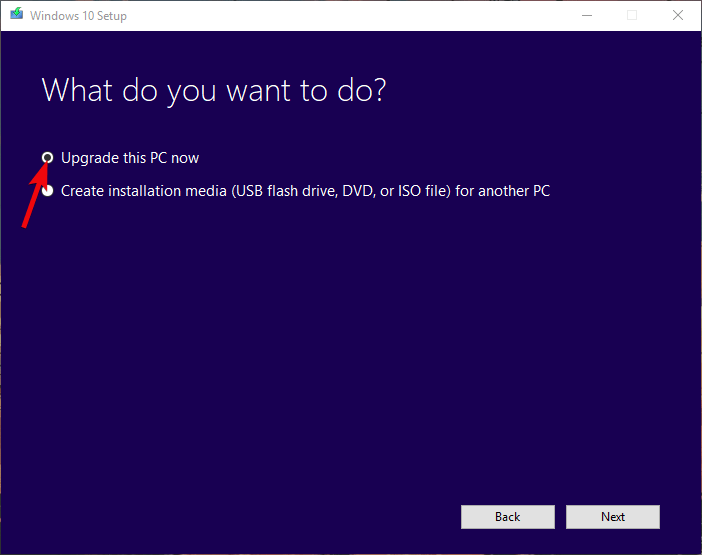
Otra solución viable es actualizar a Windows 10 desde Windows 7/8.1 con la herramienta de creación de medios a través del sistema y realizar una reinstalación limpia más tarde.
Deberias hacer eso. En caso de que tenga una solución alternativa para falta un controlador de medios que su computadora tiene un problema con o tiene alguna pregunta con respecto a los enumerados, asegúrese de informarnos en la sección de comentarios a continuación.
![Photo of WiFi Doesn’t Work But Ethernet Does [SOLVED]](https://kdkick.com/wp-content/uploads/2023/05/wifi-wont-work-but-ethernet-does-1-390x220.jpg)


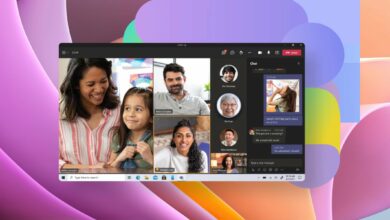
![Photo of Cómo abrir archivos VFS en Windows 10 [COMPLETE GUIDE]](https://kdkick.com/wp-content/uploads/2023/05/window-logo-390x220.jpg)